トラブルシューティング・エラー回避について
2023/03/02
以下は、PHONE APPLI PEOPLE for Salesforce 製品を利用する際に発生する可能性のある、既知の問題の一覧です。
名刺登録したレコードがエラーになった際の修正方法
エラーとなったレコードをエラー修正頂くことで解消されます。
※こちらバージョン2.20047から実装しております。
リカバリーできるエラーの種類
・OCRエラー
・OCR読み取りエラー
・LBC未取得の場合
LBC利用がON、かつ、LBC、本社LBCが空欄、もしくは9から始まるデータが対象
・システムエラー
「システムエラー」をリカバリーする際は別途下記設定が必要となります。
下記項目が社外連絡先の詳細ページレイアウトに表示されていない場合は、別途項目の追加をお願い致します。
| | 項目 | 必須 | 設定値 |
| ① | スキャナ連携フォルダID(ScannerFolder__c) | ◯ | 名刺を格納する電話帳フォルダのレコードID |
| ② | スキャナ連携入力結果待ち (ScannerWaitingForRegolith__c) | ◯ | オペレータ入力ありの場合:true OCRのみの場合:false |
| ③ | スキャナ連携選択言語(ScannerSelectedLang__c) | ◯ | LBC利用あり の場合、以下のいずれか Japanese/English LBC利用なし の場合、以下のいずれかJapanese/English/Chinese/Korean |
| ④ | スキャナ連携リードタグ (ScannerLeadTag__c) | - | リード連携用ハッシュタグを付与したレコードのリード連携を行った場合、設定する。 【設定手順】 1.Chatter → トピック -> 紐付けるリードタグ を開き、 URLに含まれる ID を取得。 2.スキャナ連携リードタグ項目にセットする。 |
項目の追加手順
1.Salesforceの設定>オブジェクトマネージャより社外連絡先と検索
2.ページレイアウトを押下後、「名刺レイアウト」を押下し、 追加したい項目を任意の箇所ドラック&ドロップ

上記を実施いただきますと社外連絡先の詳細にて項目が表示されます。
① スキャナ連携フォルダID
名刺を格納する電話帳フォルダのレコードIDの入力をお願いします。
電話帳フォルダIDの確認方法は設定マニュアルのP185~をご確認ください。
② スキャナ連携入力結果待ち
オペレータ入力ありの場合:true
OCRのみの場合:falseに設定をお願い致します。
③「スキャナ連携選択言語 」設定の際は、下記の選択をお願いします。
・社外連絡先の「LBCコード」の項目に値が入っている場合
日本語の名刺の場合:Japanese
英語の名刺の場合:English
・社外連絡先の「LBCコード」の項目に値が入っていない場合
日本語の名刺の場合:Japanese
英語の名刺の場合:English
中国語の名刺の場合: Chinese
韓国語の名刺の場合: Korean
上記①~③設定の参考画像は下記となります。
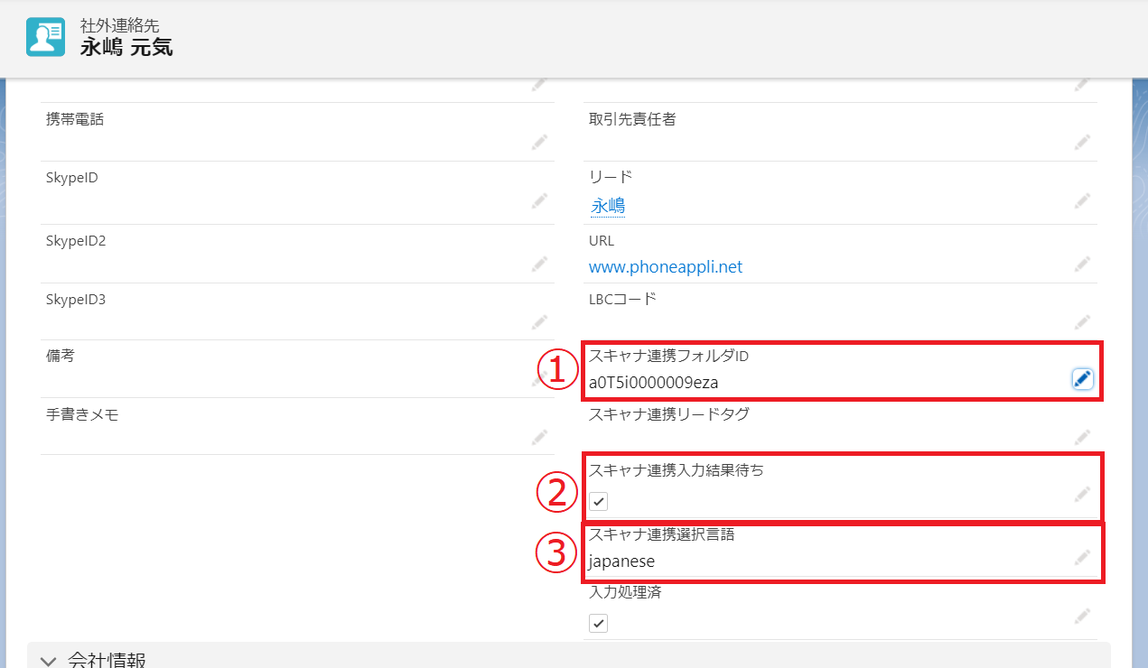
④スキャナ連携リードタグについて
リード連携用ハッシュタグを付与しリード連携を行った場合、設定していただく必要がございます。
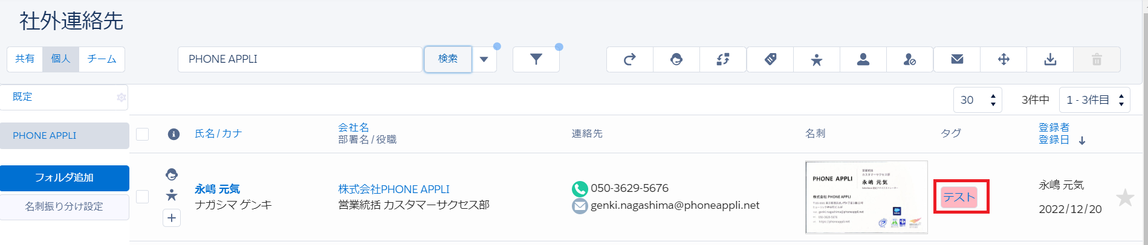
・リードタグを付与したリード連携を行う際は、SalesforceClassic へ切り替えていただきリードタグのIDをご確認ください。
・Chatter → トピック→ 選択したリードタグ を開き、URLに含まれる ID をコピー、スキャナ連携リードタグへペーストをお願い致します。
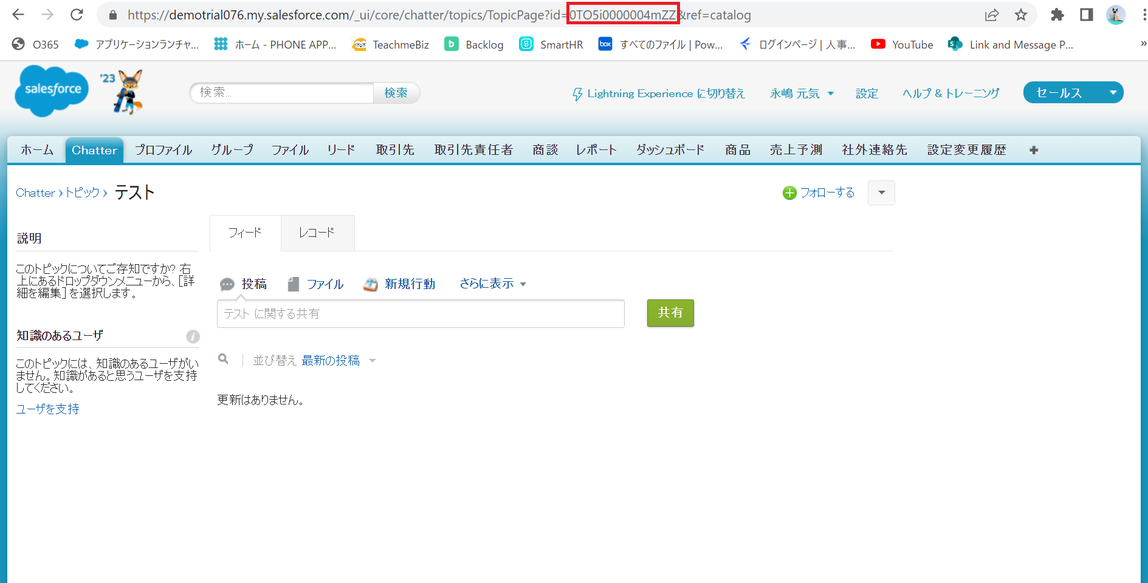

エラー修正の手順
PHONE APPLI PEOPLE for Salesforceのご利用ユーザ様は全てご利用可能な機能となります。
1.該当のエラーレコードを選択
※一括で修正できる件数は最大50件(画面表示が最大50件のため)
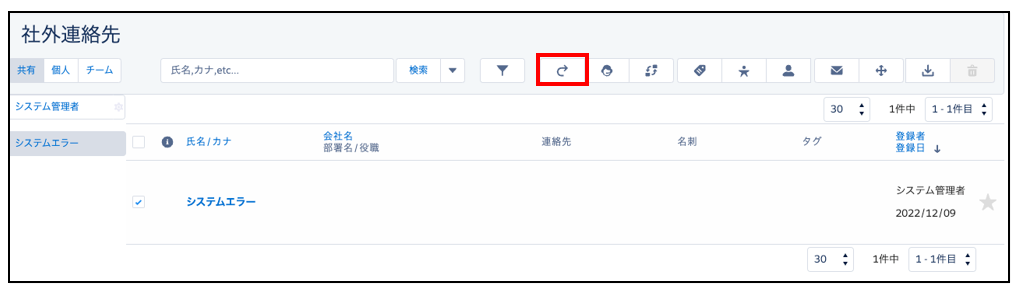
2.赤枠のエラー修正ボタンを押下
※名刺登録時に入力サービス利用あり で登録している場合、OCR→オペレータ入力 と処理が行われます。
※名刺登録時にOCRのみ で登録している場合は、OCRのみ処理が行われます。
3.エラー修正確認画面にて「OK」を押下
LBCコード未取得/システムエラーの絞り込み検索について
社外連絡先一覧の下記赤枠のボタンより絞り込み検索が可能となります。

①LBC未取得レコード絞り込み検索について
下記画像の「LBCコード」を未取得で絞り込み検索を行っていただくことによりLBCコードが取得されていない
レコードの絞り込みが可能となります。
※LBCコードの詳細に関してはこちらをご確認ください。

②システムエラーの絞り込み検索について
下記画像の「システムエラー」を「あり」で絞り込み検索を行っていただくことにより、システムエラーのレコードのみ抽出することが可能となります。

※検索時は日付の絞り込みのみが可能となり、全てのフォルダに対して検索がかかります。
※システムエラーの詳細を確認されたい場合サポートまでお問い合わせください。
こちらの絞り込み検索後に「エラー修正機能」をご利用いただくことで一括で修正することが可能となります。
エラーメッセージと回避策について
名刺登録(モバイル)
| エラーメッセージ | 説明 |
| アップロード可能な画像サイズを超えています。画像サイズを小さくするか、再度撮り直しを行ってください。 | 3MBを超える名刺画像がアップロードされるときに発生します。画像ファイルサイズを小さくし、登録をお願いいたします。 |
| OCRサーバとの連携の初期設定が完了していないため、この画面は利用できません。 | OCR認証未実施のため発生。 システム管理者 兼 PEOPLE_AdminユーザにてOCR認証をお願いいたします。 OCR認証の手順(動画) |
| 両面登録の場合は、表・裏2枚1セットで画像をアップロードして下さい。 | 表面のみ画像登録した状態で登録ボタンを押すと発生します。両面登録を行ってください。 |
| [P-E0086] ランドスケイプ連携の初期設定が完了していないため、この画面は利用できません。 | LBCの利用をONにしている組織にて、ランドスケイプ認証の実施が完了していない場合に発生します。認証を行ってください。 ランドスケイプ認証の手順(動画) |
| エラーE101 insert failed.First exception or row 0;firest error:INACTIVE_OWNER_OR_USER,operation parformed with inactive user | OCR認証切れのため発生しております。 システム管理者 兼 PEOPLE_AdminユーザにてOCR認証をお願いいたします。 OCR認証の手順(動画) LBCの利用をONにしている組織でOCR認証後も解消しない場合は、ランドスケイプ認証切れの可能性がある為、認証を行ってください。 認証は、システム管理者 兼 PEOPLE_Adminユーザにて認証をお願いいたします。 ランドスケイプ認証の手順(動画) |
| エラーが発生しました(E101) 名刺オブジェクト、項目への作成権限がありません | 名刺アップロードに必要な権限が不足している可能性がございます。エラーが発生しているユーザの属しているプロファイルのToDoオブジェクトの、項目レベルセキュリティにて、以下項目の参照・編集権限にチェックが入っていることを確認してください。 ・コメント/関連先/期日/種別/活動連携 プロファイルの割り当て |
| Unexpected character ('<' (code 60)): expected a valid value (number, String, array, object, 'true', 'false' or 'null') at input location [1,2](System Code) | タイムアウトエラーです。[社外連絡先管理]-[OCR API呼び出しタイムアウト値を変更する方法]の値を、60秒から120秒にご変更いただき、再取り込みをお願いいたします。 OCR API呼び出しタイムアウト値を変更する方法(動画) |
| エラーが発生しました(E101) Insert failed.First exception on row 0; first error: INVALID_OR_NULL_FOR_RESTRICTED_PICKLIST, 制限つき選択リスト項目の値が不適切 | Salesforce[活動オブジェクト]-[活動タイプ]項目の選択リスト値にて、弊社で用意している選択リスト値が無効になっていることが原因です。 値を有効にし、再度取り込みをお願いいたします。 |
| [P-E0051]登録に失敗した画像があります。 | 共有・個人フォルダが作成されていないため発生しております。 フォルダ作成を行ってください。 初期フォルダ作成手順 |
名刺登録(スキャナ)
| エラーメッセージ | 説明 |
| 「このページを表示できません」(ユーザ追加時) | 設定いただいているカスタムドメインが正しいか、ご確認をお願いいたします。 |
| サーバからの応答を処理できませんでした。[{"errorCode":"APEX_ERROR","message":"System.LimitException: JSON String exceeds heap size limit¥n¥nExternal entry point"}(名刺登録時) | 送信データの容量が6MBを超えた場合に発生するものです。よって取り込んだ名刺の1枚あたりのデータサイズが大きくなってしまっている可能性がございます。 名刺取り込み時の画質設定が「自動」になっているかご確認ください。 |
取引先連携
| エラーメッセージ | 説明 |
| Insert failed. First exception on row 0; first error: REQUIRED_FIELD_MISSING, 値を入力してください: [〇〇〇__c]: [〇〇〇__c] | こちらのエラーはお客様が連携先のオブジェクトに 対し必須項目を設定されている場合に発生するエラーとなります。 必須を外して頂くか必須に指定したカスタム項目にデフォルト値を設定して頂くことで 回避が可能となります。 |
| LBCコードに値が設定されていないため、取引先連携は行われませんでした。 | 以下設定で、LBCが登録されていない元々登録されている取引先データに対し、連携が行われるようになります。 1. PHONE APPLI[管理者設定]-[取引先連携管理] 2. 取引先設定の、「一致条件で検索を行う」にチェック |
| [P-E0061] お客様組織にて定義されている重複ルールに合致し、 重複データの作成が許可されなかったことが原因となります。 重複ルールの条件確認や変更につきましてはお客様組織のシステム管理者にお問合せください。 | Salesforce[設定]より「重複ルール」を無効化いただくか、 下記動画手順の方法で連携をお願いいたします。 手動連携で名刺登録を行う ※手動連携にて新規取引先作成可能 |
| [P-E0061]名刺の取引先への連携処理中にエラーが発生したため、今回の処理では名刺の連携は行われませんでした。お客様組織にて定義されている重複ルールに合致し、重複データの作成が許可されなかったことが原因となります。重複ルールの条件確認や変更につきましてはお客様司式のシステム管理者にお問合せください。重複ルールに合致して出力されたメッセージは次の通りです。{~~} | 手動取引先連携にて新規で取引先を作成しようとした際に表示されるエラーとなります。 【対処法】 Salesforce[設定]より該当の「重複ルール」を無効化いただくか、もしくは下記一致ルールの一致条件に合致しないよう手動取引先連携「連携項目の設定」にて下記取引先の該当項目の連携をOFFにして頂くとエラーを回避できる可能性がございます。 ※Salesforceの標準の重複ルールに影響している場合となります。お客さま独自で作成されている重複ルールの場合はサポートできない可能性がございます。ご了承くださいませ。 ■取引先の該当項目 ・会社名/郵便番号/webサイト/市区郡 ※詳細は下記Salesforceサポートサイトをご確認ください。 ■取引先の標準一致ルール: https://help.salesforce.com/s/articleView?id=sf.matching_rules_standard_account_rule.htm&type=5 |
| 取引先連携に必須の項目「会社名」、「姓」と「Email」に値が設定されていないため、連携できません。 | 「会社名」、「姓」と「Email」の値を入力し、再連携をお願いいたします。 |
| 名刺の取引先への連携処理中にエラーが発生したため、今回の処理では名刺の連携は行われませんでした。 Insert failed. First exception on row 0; first error: FIELD_CUSTOM_VALIDATION_EXCEPTION, 入力して下さい: [ ] | 連携先オブジェクトに対し必須項目を設定されている場合に発生するエラーとなります。必須を外して頂くか必須に指定したカスタム項目にデフォルト値を設定して頂くことで回避が可能となります。 |
| 名刺の取引先への連携処理中にエラーが発生したため、今回の処理では名刺の連携は行われませんでした。 無効なメールアドレスが登録されているため、メールアドレスを修正してください。 | メールアドレスが正しく登録されていない場合に発生するエラーとなります。 解消方法は該当レコードに対して手動で連携をいただくか、メールアドレスを修正し、取引先連携の実施をお願いいたします。 取引先連携の実施方法 |
| 取引先が存在しなかったため取引先連携は行いませんでした。 | Salesforce上に取引先が存在しなかった場合に発生するエラーとなります。 解消方法は該当レコードに対して手動で連携をいただくか、事前に取引先を作成し取引先連携の実施をお願いいたします。 ※PEOPLE管理者設定の取引先連携管理③番の設定に影響。 |
| 取引先が複数存在したため、取引先連携は行われませんでした。手動で取引先連携を行ってください。 | 取引先が複数存在していた場合に発生するエラーとなります。 解消方法は、該当レコードに対して手動で連携をいただくか、取引先の精査を行い取引先連携の実施をお願いいたします。 ※PEOPLE管理者設定の取引先連携管理⑥番または⑧番、㉑番の設定に影響。 |
リード連携
| エラーメッセージ | 説明 |
| 名刺のリードor取引先への連携処理中にエラーが発生したため、 今回の処理では名刺の連携は行われませんでした。 Insert failed. First exception on row 0; first error: DUPLICATES_DETECTED, | Salesforceの重複ルールの影響により発生する連携エラーとなります。 既に取引先/取引先責任者、リードに存在している可能性がございます。 Salesforceの重複ルールの設定が優先されるため、もしPHONE APPLIから連携したい場合は、 Salesforceの重複ルールの設定を無効化して頂き、再度連携可能かご確認ください。 重複ルールの設定に関しましては、下記よりご確認可能です。 ・Salesforce[設定]-[データ]-[重複管理]-[重複ルール] また、下記動画では無効化するまでの手順となりますので、併せてご参照ください。 Salesforce設定重複ルールの無効化方法 |
| 一致条件に合致するリードが存在する場合は連携を行わない設定となっているため、連携が行えませんでした | 以下設定をご確認ください。 ①PHONE APPLIの管理者設定を押下 ②リード連携管理を押下 ③「別リードソースで一致条件に合致するリードがある場合は連携しない」を確認 ONの場合ですと連携しようとしたデータと 一致条件に合致するリードが既にSalesforce上に存在する場合連携を行わない設定となっております。 例:メールアドレス一致など こちらのエラーを回避するためには「別リードソースで一致条件に合致するリードがある場合は連携しない」をOFFにして頂くことで既存データを更新し、連携エラーが生じなくなります。 |
| Insert failed. First exception on row 0; first error: REQUIRED_FIELD_MISSING, 値を入力してください | Salesforceのリードへ登録を行う際、「会社名」と「姓」は必須項目となり、 こちらが入力されていない為発生しているエラーとなります。 社外連絡先の名刺レコードを開いていただき、 上記が登録されているかご確認をお願いしてもよろしいでしょうか。 会社名・姓の登録がない場合は手動で、登録をお願いいたします。 上記で解決されない場合は、PHONE APPLI[管理者設定]-[リード連携管理]のマッピングが実施されているかどうかをご確認ください。 |
| 名刺のリードへの連携処理中にエラーが発生したため、 今回の処理では名刺の連携は行われませんでした。 Insert failed. First exception on row 0; first error: REQUIRED_FIELD_MISSING, 値を入力してください: [Company]: [Company] | お名刺に会社名がないため発生するエラーとなります。 リードには「会社名」が必須となりますため、会社名(あるいは氏名など)値を入力いただき再度連携をお願いいたします。 |
この記事は役に立ちましたか?
0人が役立ったと言っています
ご協力ありがとうございます。
